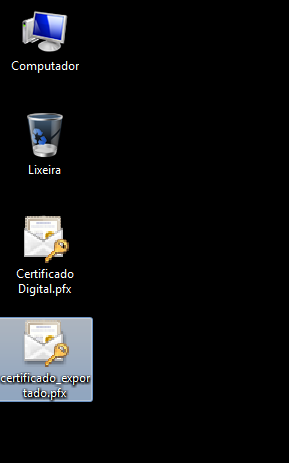Nesse tópico vamos demostrar como exportar um certificado digital do seu computador, mas para isso é pré-requisito que na instalação do certificado em questão a opção “Marcar essa chave como exportável” tenha sido selecionada, como pode ser visto AQUI.
Para iniciar o processo de exportação, procure por “Internet” na barra do Windows e selecione opção “Internet Options” ou “Opções de Internet“. Também é possível acessar esse menu pelo caminho “Menu iniciar / Painel de Controle / Opções de internet”
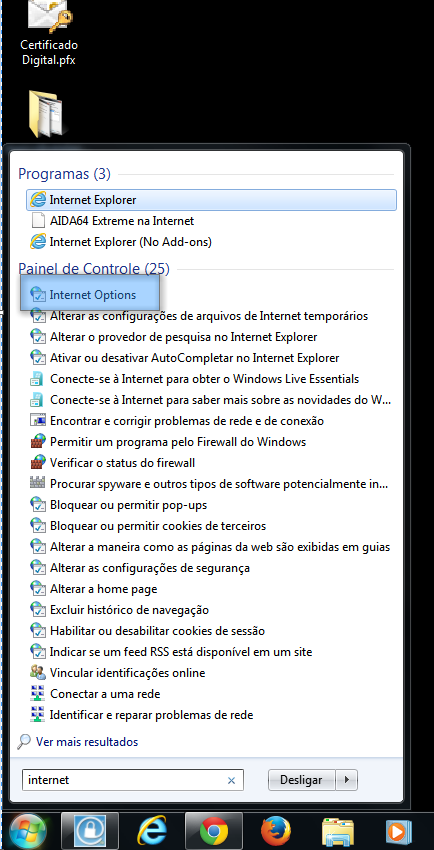
Vá na guia “Conteúdo”:
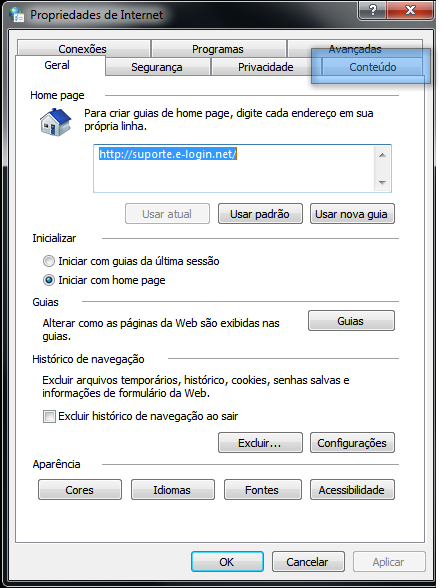
Procure o botão “Certificados”:

Selecione o certificado que deseja exportar e clique em “Exportar”:
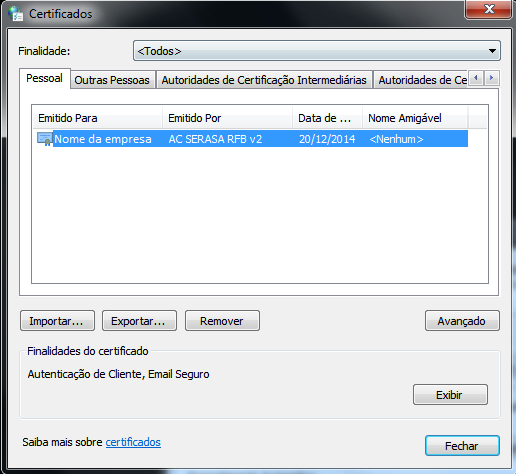
Esta é a tela inicial de exportação de certificados digitais. Clique em “Avançar” para dar continuidade:
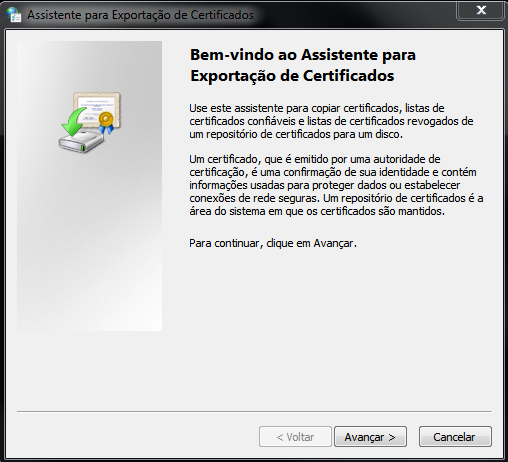
Aqui definiremos se a chave será exportável. É interessante selecionar essa opção para o caso de uma eventual necessidade:
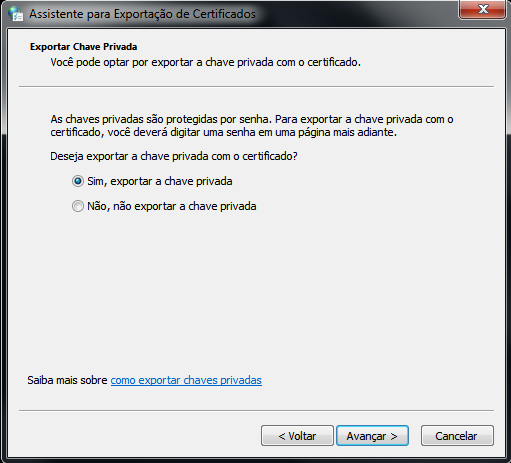
Selecione as duas opções conforme a imagem abaixo:
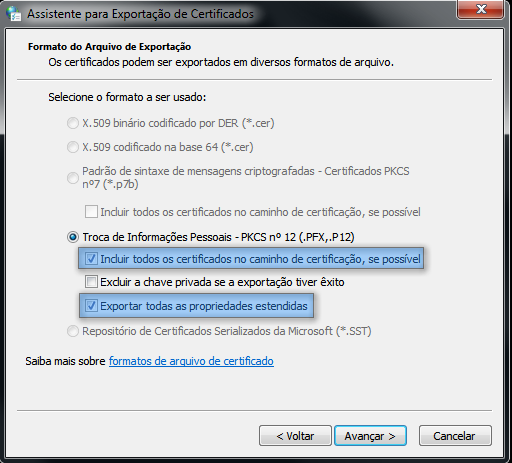
Digite uma senha:
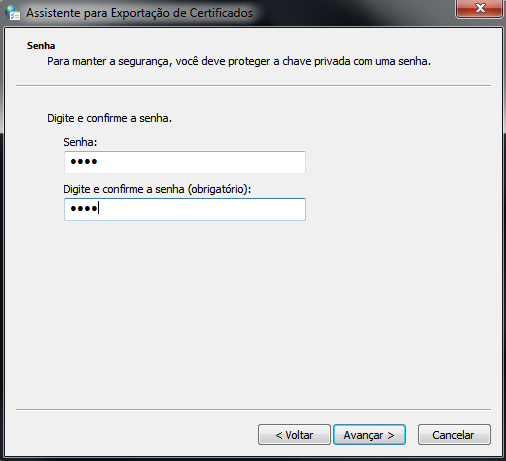
Selecione onde o arquivo deverá ser salvo:
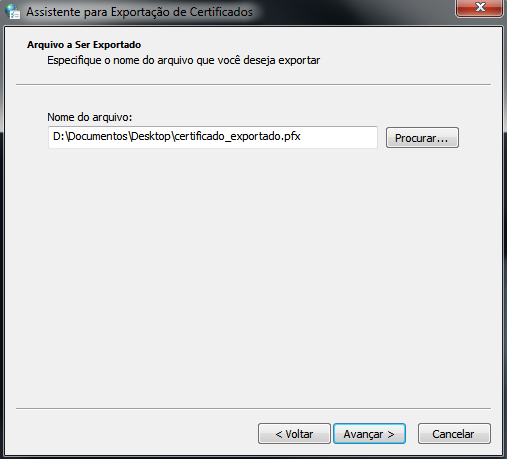
Após clicar em “Concluir”, o seu certificado já estará exportado no arquivo no local indicado: